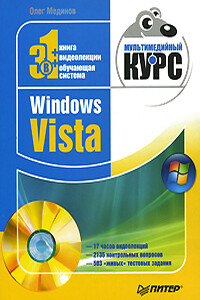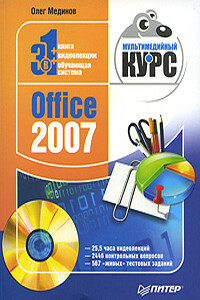Цветовая информация в Photoshop хранится в так называемых каналах. Канал – это изображение, в котором точки для каждого составного цвета цветовой модели определяют яркость (количество) этого цвета. Сразу это понять непросто. Попробуем объяснить доступнее.
В зависимости от цветовой модели изображение может иметь три цветовых канала (для RGB) или четыре (для CMYK). Каждому цвету модели выделен отдельный канал, в каждом канале представлена серая копия изображения. В каналах уровень серого может иметь 256 градаций. Яркость серой точки показывает количество соответствующего каналу цвета в композитном изображении. Чем светлее точка, тем большее количество цвета данного канала используется в результирующей точке.
1. Загрузите любое цветное изображение. Если загруженное изображение создано в цветовой модели CMYK, преобразуйте его в RGB.
2. Откройте палитру Каналы. Вы видите четыре пункта: RGB, Красный, Зеленый и Синий. Красный, Зеленый и Синий – это и есть каналы вашего изображения.
3. Снимите флажки в виде глаза для каналов RGB, Красный и Зеленый. У вас останется включенным только канал Синий (рис. 7.1).
Рис. 7.1. Отображен канал Синий
МУЛЬТИМЕДИЙНЫЙ КУРС
В главе «Цветовые каналы» прилагаемого к книге компакт-диска содержатся несколько видеолекций, посвященных работе с цветовыми каналами.
Обратите внимание, что изображение в окне документа стало серым. Причем оно мало напоминает обычное черно-белое изображение. Некоторые участки, которые вроде бы должны быть светлыми, темные, и наоборот. Дело все в том, что градации серого показывают, сколько синего цвета участвует в формировании каждой цветной точки. Чем светлее точка, тем больше синего цвета на нее приходится. Если есть полностью черные точки, значит, в результирующем цвете этих точек синего нет совсем или его ничтожно мало. Посмотрите таким же образом Красный и Зеленый каналы. Вы увидите, что яркости отдельных участков изображения не соответствуют действительности. Еще раз подчеркнем, что в данном случае яркость точки определяет не яркость результирующей точки, а яркость цвета данного канала в этой точке.
Проведем простой эксперимент.
1. Создайте новое изображение с белым фоном.
2. Выберите инструмент Карандаш. Настройте кисть таким образом, чтобы линия карандаша получилась достаточно жирной, например 50 пикселов.
3. Выберите чисто красный цвет. Для этого в диалоговом окне выбора цветов укажите значение